Лучшие приложения для тестирования скорости Wi-Fi для iPhone
считаю, что интернет-провайдер Вы обманываете вас с низкой скоростью интернета, и вам нужно подать жалобу с вескими доказательствами. Или, может быть, вы планируете вечер кино с друзьями или семьей дома и хотите Знайте свою скорость трансляции. Программы тест скорости интернета Они здесь, чтобы сэкономить ваше время. Но не все сайты Тест скорости / приложение равно.
Перед тем как Проведите тест скорости Например, расстояние до используемого маршрута, доступная пропускная способность сервера и метод, используемый для расчета скорости. Поэтому рекомендуется использовать Множественные тесты скорости получить представление Лучше о скорости интернета У вас есть. Давайте посмотрим на некоторые из лучших приложений, которые предлагают лучшие функции для этого.
Тест скорости интернета на iPhone без какого-либо приложения
Прежде чем мы начнем со сторонних приложений, вам также следует запустить тест скорости на iPhone без использования каких-либо приложений с помощью браузера Safari. Просто откройте веб-браузер, выполните поиск по запросу «speedtest» или перейдите на speedtest.net. Загвоздка в том, что Safari на iPhone не поддерживает flash, поэтому, если вы выберете Ookla, вам будет предложено загрузить приложение. Чтобы обойти это, выполните следующие действия.
Просто откройте веб-браузер, выполните поиск по запросу «speedtest» или перейдите на speedtest.net. Загвоздка в том, что Safari на iPhone не поддерживает flash, поэтому, если вы выберете Ookla, вам будет предложено загрузить приложение. Чтобы обойти это, выполните следующие действия.
Шаг 1
Нажмите кнопку «Поделиться» в нижней части страницы браузера. Прокрутите варианты и найдите вкладку Request Desktop Site.
Шаг 2:
Нажмите Request Desktop Site, и вы увидите полную копию сайта. Теперь вы можете пройти тест в обычном режиме. Хотя на веб-странице есть реклама.
Кроме того, вы также можете запустить тест скорости на fast.com пользователя NETFLIX. Поскольку этот сайт не использует flash, вы можете использовать его как обычно, не переключаясь в режим рабочего стола.
Лучшие приложения для проверки скорости Wi-Fi для iPhone
1. Спидсмарт
Базовое программное обеспечение для проверки скорости интернета с базовым интерфейсом. SpeedSmart рассчитывает задержку, скорость загрузки и выгрузки. Вы можете выбрать сервер по умолчанию, разрешив службе определения местоположения или запретив службе определения местоположения выбирать другой сервер из доступных вариантов.
Вы можете выбрать сервер по умолчанию, разрешив службе определения местоположения или запретив службе определения местоположения выбирать другой сервер из доступных вариантов.
Приложение покажет вам некоторые детали по умолчанию, если вы нажмете на значок информации в верхнем левом углу. Вы можете увидеть среднюю задержку, скорость загрузки и выгрузки вашего интернет-провайдера, Wi-Fi, мобильную сеть, среднюю историю за последнюю неделю и месяц. Чтобы увидеть все предыдущие результаты, просто щелкните любой результат правой кнопкой мыши, чтобы просмотреть подробности, поделиться отчетом или открыть калькулятор пропускной способности.
Скачать СпидСмарт (Бесплатно, 2 доллара за премиум-версию)
2. Тест скорости Интернета.
Намного проще, чем предыдущее приложение, но похоже, что из него был скопирован тот же код. Чтобы выполнить тест скорости, просто нажмите «Начать тест» на главном экране приложения. Результаты будут отображаться как скорость загрузки, скорость загрузки и скорость пинга.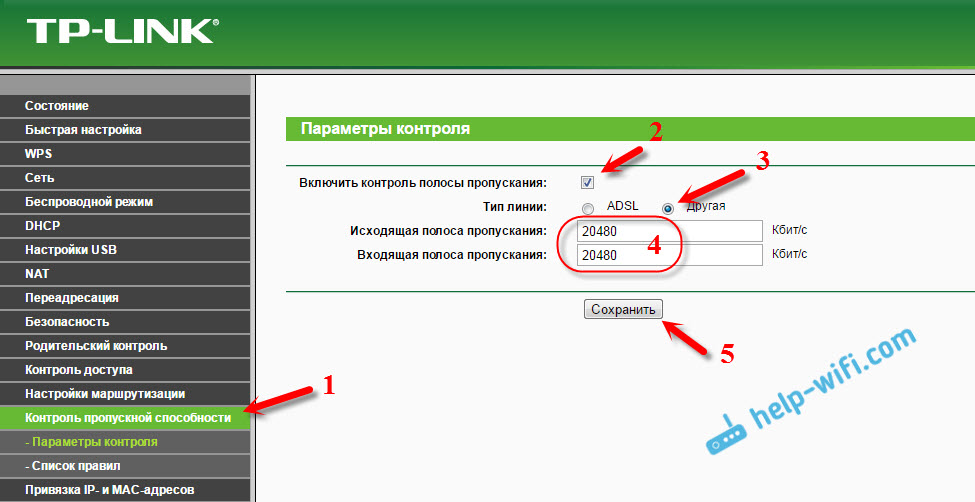 Чтобы просмотреть историю и подробную информацию о ваших счетах, проведите пальцем влево на главном экране приложения. Вы также можете выбрать сервер из доступного списка, нажав кнопку местоположения в верхнем левом углу.
Чтобы просмотреть историю и подробную информацию о ваших счетах, проведите пальцем влево на главном экране приложения. Вы также можете выбрать сервер из доступного списка, нажав кнопку местоположения в верхнем левом углу.
Скачать Тест скорости интернета (Бесплатно, 1 доллар за версию без рекламы)
3. Спидчекер
SpeedChecker — это несколько более информативное приложение для тестирования скорости в списке, которое поможет вам определить больше, чем просто среднюю скорость загрузки, выгрузки и выгрузки. Вы можете узнать среднее время загрузки для конкретных задач, таких как песни, телешоу и фильмы в разных форматах.
Чтобы выполнить тест скорости, нажмите «Начать тест» на главном экране приложения. Когда появятся результаты, просто проведите пальцем влево, чтобы увидеть несколько окон результатов. Результат качества соединения позволяет узнать, подходит ли ваше соединение для просмотра веб-страниц, Siri, игр, видеозвонков, потоковой передачи музыки и потокового видео. Смахивание влево дает вам больше приблизительного времени для загрузки и скачивания песен, телешоу, фильмов, фотографий, видео и т. Д.
Смахивание влево дает вам больше приблизительного времени для загрузки и скачивания песен, телешоу, фильмов, фотографий, видео и т. Д.
Кроме того, вы можете проверить историю результатов теста на специальной вкладке в нижней части экрана. Возможность выбора сервера по вашему выбору доступна только в платной версии приложения. Хотя, разрешив службы определения местоположения, вы можете выбрать ближайший доступный сервер в самом бесплатном режиме.
Скачать SpeedChecker (Бесплатно, 5 доллара за профессиональную версию)
4. нПерф
Сложное имя для произношения, nPerf также выполняет сложную работу. Приложение может выполнять индивидуальные тесты скорости, просмотра, потоковой передачи и полный тест. И все это доступно и в бесплатной версии.
С помощью кнопки меню в верхнем левом углу вы можете выбрать тест по вашему выбору. Вы будете удивлены, увидев, что тест происходит в реальном времени прямо на вашем экране. Я имею в виду, что пока вы проводите тест скорости просмотра, вы фактически можете видеть каждую страницу, которую вы открываете на своем экране для Facebook, Google, Yahoo, LinkedIn и других популярных веб-сайтов, которые вы можете часто посещать.
Помимо массивной последовательности тестов, вы также можете просмотреть историю тестов для сравнения, и если вы хотите узнать состояние сотовой сети в вашем районе, вы можете увидеть полную карту покрытия сети.
Скачать nPerf (Бесплатно, 2 доллара за премиум-версию)
5. Мастер спидтеста
В общем, Speedtest Master — очень важное приложение для проверки скорости загрузки и выгрузки вашего интернет-соединения. Но некоторые дополнительные инструменты делают приложение достойным быть в этом списке.
Нажмите «Старт» на главной странице, чтобы выполнить базовый тест скорости, и результаты будут отображены на экране. Как и в большинстве приложений в списке, вы даже можете просматривать историю прошлых экзаменов в виде списков и графиков.
Кроме того, на вкладке Инструменты вы увидите Ping Test и Network Diagnostics, где вы можете проверить свою сеть, сигнал, DNS и мощность Интернет-сервера. Другой инструмент — детектор Wi-Fi, чтобы узнать, кто все подключился к вашей сети Wi-Fi.
Скачать Мастер Спидтеста (Бесплатные покупки в приложении)
6. Сетевой анализатор
Если вы находитесь в сети на рабочем месте и задаетесь вопросом, почему вы не можете беспрепятственно получить доступ к Интернету, Network Analyzer может помочь вам определить базовую скорость загрузки и выгрузки и сообщить, сколько систем подключено к вашей сети.
На панели управления приложения или на главном экране вы можете увидеть информацию о подключении, Wi-Fi и сотовой сети. Вы можете запустить сканирование локальной сети, которое позволит вам увидеть, сколько систем подключено к вашей сети, и списки IP-адресов устройства. Третья вкладка внизу предназначена для теста скорости, который, кстати, впечатляет графически, но довольно просто.
Скачать Сетевой анализатор Master Lite (Бесплатная версия, 2 доллара за премиум-версию)
7. Speedtest от Ookla.
Я пошел туда и сделал это. Да, теперь я слышу твои мысли! Таким образом, все знают это имя, потому что если вы выполните поиск в Google для проверки скорости интернета, это будет первый вариант, который появится. Что ж, у приложения есть что предложить здесь.
Что ж, у приложения есть что предложить здесь.
Speedtest от Ookla также входит в число немногих плееров, которые все совместимы с гигабитными скоростями.
Прежде чем выбрать выполнение теста скорости, вы можете выбрать несколько подключений или одно подключение, а также изменить сервер. Когда вы находитесь на странице сервера, вы можете смахнуть вверх по нескольким серверам, чтобы отметить их как избранные, поэтому автоматический селектор выберет эти серверы первыми.
Помимо дополнительных функций, таких как аналитика, темы и модули тестирования скорости, приложение также выступает в роли поставщика услуг VPN. Функция доступна только в платной версии.
Скачать Speedtest by Ookla (Бесплатно, 1 доллар за премиум-версию без рекламы)
8. Быстро
Это похоже на фаворитизм в мире программного обеспечения, Fast — это недавно запущенное приложение и веб-сервис от NETFLIX, поэтому мне пришлось добавить его в список. Приложение выполняет только базовые тесты скорости загрузки, скачивания и задержки в сети. Маленькая вкладка с надписью «Показать больше» скрывает значок настроек, где вы можете изменить параметры параллельных подключений и длительности тестирования. Это много для этого приложения.
Маленькая вкладка с надписью «Показать больше» скрывает значок настроек, где вы можете изменить параметры параллельных подключений и длительности тестирования. Это много для этого приложения.
Скачать Тест быстрой скорости (Бесплатно)
Лучшие приложения для тестирования скорости Wi-Fi для iPhone
В зависимости от ваших требований вы можете выбрать любое приложение из списка. Если вы запустите тест скорости игры, то Пинг Это самое главное. Как правило, это должно быть Пинг Менее 40-50 обычно нормально. вон там Основные приложения для проверки скорости Как SpeedSmart или приложения сетевого анализа полный как nPerf. получить Безопасный вариант с дополнительными функциями, такими как службы VPN Вы всегда можете придерживаться Ookla. Но, честно говоря, если это всего лишь разовый тест, просто выберите использование параметров браузера. вставать DSLReports Тестирует несколько сайтов по всей стране и дает вам среднюю информацию.
Источник
Как Проверить Скорость Вай Фай • Устаревшая прошивка
Проверка скорости интернета через 2ip
(Официальный сайт 2ip.ru)
Но перед тем как начать проверку, узнайте заявленную провайдером скорость интернета, чаще всего они указывают скорость до , например до 100 Мb секунд. Скорость открытия сайтов и прорисовки изображений ограничена уже не скоростью загрузки, а размером оперативной памяти вашего устройства чем больше памяти тем быстрее все открывается.
Подключение к Wi-Fi сети становится все более удобной опцией для пользования интернетом. Нет необходимости быть подключенным к сетевому кабелю и скорость соединения выше и качественнее, чем в мобильном интернете. Для этого используется роутер или модем, распространяющий сигнал на определенное расстояние.
Современные устройства и надежные провайдеры предоставляют максимально качественную скорость интернета без каких-либо помех. Однако если заметно долгое открытие сайтов или загрузку файлов, задержка при просмотре фильма хорошего качества, то следует проверить скорость Wi-Fi сети с помощью нашего сервиса SPEEDTEST.
Промокоды на бесплатный интернет от МТС
Сервис был специально разработан, как независимый сайт для проверки скорости соединения.
Каждый пользователь Wi-Fi связи может в любой момент включить speedtest и получить точные данные: время загрузки и выгрузки информации, пинг и задержку. Нашим сервером пользуются известные провайдеры, так как полностью доверяют точности полученных данных.
Определение скорости интернета на мобильном телефоне через Wi-Fi: как измерить
Качественный онлайн сервис для теста скорости скачивания и передачи данных, с простым и удобным управлением. В режиме реального времени показывает, какими параметрами обладает ваше соединение.
Мнение эксперта
Коротченков Дмитрий Николаевич, специалист по вопросам мобильной связи и интернета
Со всеми вопросами смело обращайтесь ко мне, я помогу.
Задать вопрос экспертуДля точного измерения скорости разработчик рекомендует закрыть все программы и приложения , которые используют для работы интернет-соединение. Если возникли проблемы, смело обращайтесь ко мне!
Проверка скорости интернета — онлайн тест: ТОП решений
- Убедитесь, что к сети не подключены сторонние программы, открыты дополнительные браузеры и окна в фоновом режиме.

- Удалите из системы все подключенные девайсы, кроме устройства, с которого проводится раздача Wi-Fi связи.
- Перезагрузите модем или роутер и убедитесь, что он подключен к интернету.
- Запустите предварительно антивирусную программу, чтобы исключить наличие вирусов и вредоносных программ. Но после сканирования, не забудьте отключить ее.
- Проверьте, чтобы система не подгружала обновления и другие файлы.
Как проверить скорость wi-fi соединения
Чтобы проверить скорость Вай Фай сети, необходимо следовать простой инструкции. Для проверки можно использовать любой электронный девайс, браузер и операционную систему.
На нашем сайте проверка проводится следующим образом:
- Закройте все сторонние вкладки в браузере и оставьте открытым только спидтест.
- Проверьте, чтобы никакие программы и приложения не работали в фоновом режиме, так как они могут потреблять трафик, что скажется на показателях.
- Нажмите кнопку запуска спидтеста на сайте.
 На сервисе находится минимальное количество элементов, потребляющих трафик. При самом низком соединении возможно провести проверку и получить данные.
На сервисе находится минимальное количество элементов, потребляющих трафик. При самом низком соединении возможно провести проверку и получить данные. - Дождитесь окончания проверки и проверьте полученные результаты.
Промокоды на тариф МЫ МТС +
Загрузка файлов – количество мбит информации загруженной за 1 секунду. Выгрузка данных – количество мбит информации, которое может быть загружено с устройства на сервер за 1 секунду. Пинг и задержка соединения показывает время, которое было использовано для отправки пакета данных на сервер и полный процесс обмена данными. Чем меньше этот показатель, тем лучше работает интернет.
Дополнительно, отображается информация: имя провайдера, личный IP-адрес, тип операционной системы и браузера.
Работает на основе Speedtest by Ookla, который мы рассмотрели выше, поэтому значения будут абсолютно одинаковыми. Только Ростелеком сделал на его основе свой ресурс, который интегрирован с ее сервисами.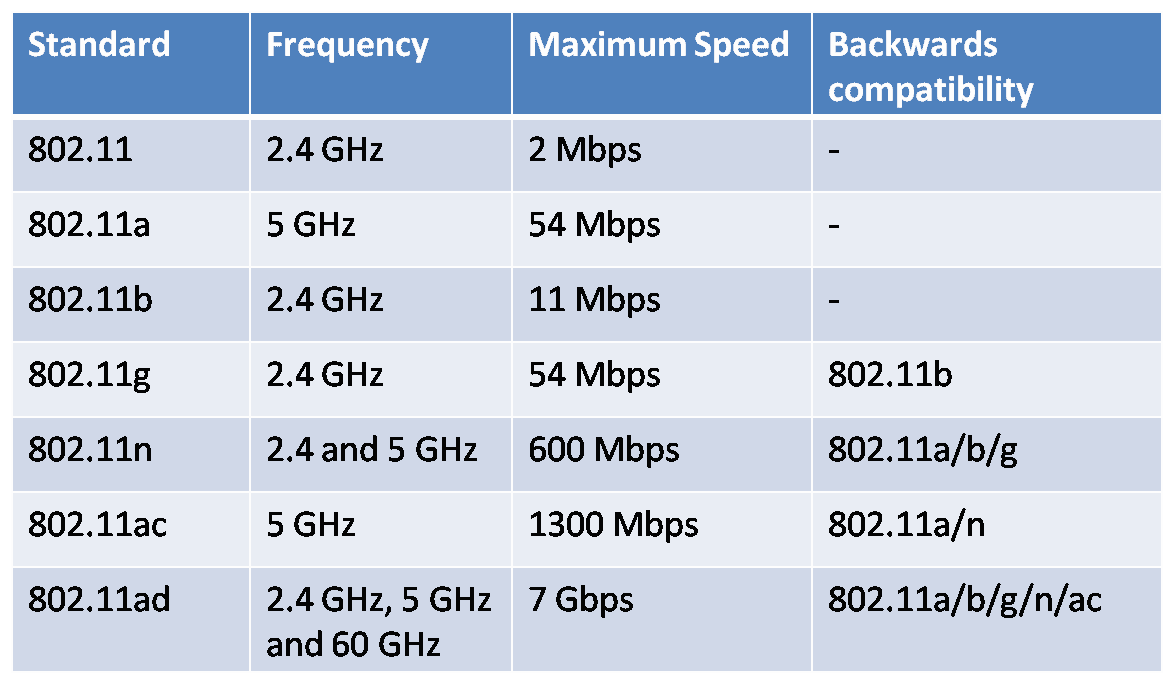 Также показывает всю необходимую информацию о вашей скорости подключения к сети. Работает крайне быстро и просто, автоматически находит подходящий сервер, а также замеряет уровень задержки при передаче пакетов. В данном материале собраны только те сервисы, которые позволяют максимально точно замерить скорость интернета онлайн бесплатно, чтобы вы сразу были уверены в правильном результате.
Также показывает всю необходимую информацию о вашей скорости подключения к сети. Работает крайне быстро и просто, автоматически находит подходящий сервер, а также замеряет уровень задержки при передаче пакетов. В данном материале собраны только те сервисы, которые позволяют максимально точно замерить скорость интернета онлайн бесплатно, чтобы вы сразу были уверены в правильном результате.
Как проверить скорость интернета на компьютере Windows 10 — подготовка
1. Перед началом, проверьте, что выключены все закачки, не работает онлайн радио и, если вы используете Вай Фай роутер, что к нему никто больше не подключен и не занимает канал.
2. Скорость по WiFi и по кабелю может значительно отличаться. Это будет зависеть от пропускной способности вашего роутера. Поэтому проверку лучше делать именно через кабель. Характеристики роутера можно прочитать на сайте производителя.
3. Антивирус или файрвол также могут занимать канал, как и автообновление какого-либо ПО или обновление Windows.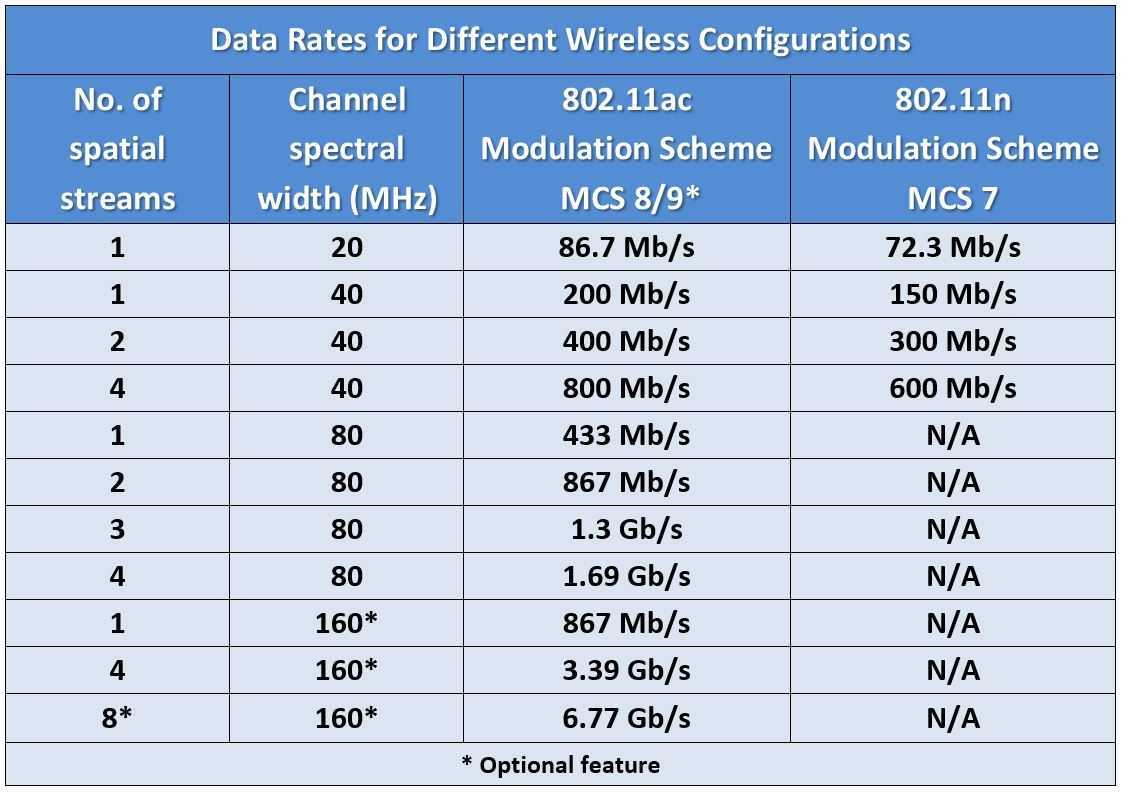
Интересно! На большинстве рассматриваемых сервисов, скорость показывается в Мбит/с. Чтобы получить значение в Мбайтах — это значение необходимо разделить на 8 (ровно столько бит в одном байте). Получается, если сервис выведет значение в 60.4Мбит/с, то разделите это значение на 8, в итоге мы получим — 7.55 Мбайт/с.
Как протестировать скорость Wi-Fi соединения с роутером в диапазонах 2.4 GHz и 5 GHz
Пользователям персональных компьютеров или ноутбуков, которые пользуются ОС Windows, проще всего проверить скорость работы беспроводной сети специальным онлайн тестером Speedtest. Чтобы сделать это, надо выполнить следующую последовательность действий:
Мнение эксперта
Коротченков Дмитрий Николаевич, специалист по вопросам мобильной связи и интернета
Со всеми вопросами смело обращайтесь ко мне, я помогу.
Задать вопрос экспертуНо перед тем как начать проверку, узнайте заявленную провайдером скорость интернета, чаще всего они указывают скорость до , например до 100 Мb секунд.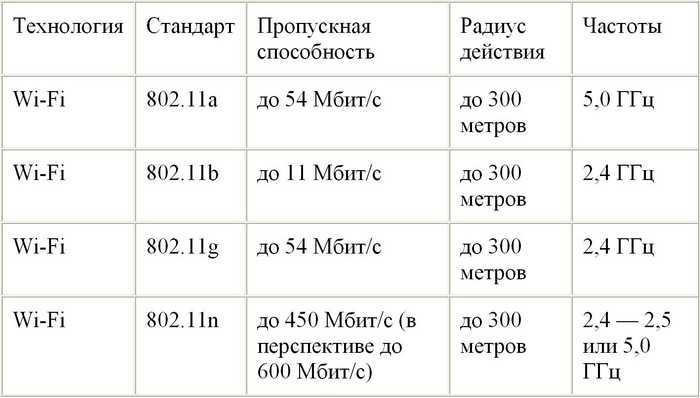 Если возникли проблемы, смело обращайтесь ко мне!
Если возникли проблемы, смело обращайтесь ко мне!
Проверить скорость Wi-Fi — измерить скорость wi-fi соединения — тест скорости вай-фай интернета | SPEEDTEST
- На русском языке и бесплатно
- Тестовые файлы для скачивания: 100 Мбайт, 1 Гбайт и 10 Гбайт
- Проверяет загрузку и отдачу
- Ручной и автоматический выбор сервера
- Информация о вашем IP
- Сохранить ссылку на результат или сразу поделиться ей, к примеру, в фейсбук
- От самих Ростелеком
Проверить скорость интернета — Speedtest онлайн
Считается лучшим сервисом, чтобы сделать проверку скорости интернета. Показывает полную информацию о том, какой пропускной способностью обладает ваше подключение к интернету. В автоматическом режиме находит подходящие сервера для проверки по вашему IP адресу, что дает максимально точный и достоверный результат.
Speedtest by Ookla очень легко пользоваться, достаточно перейти на него и нажать на кнопку «Начать». Процесс проверки сразу начнется, и вы в реальном времени увидите скорость загрузки, отдачи и пинг / задержку.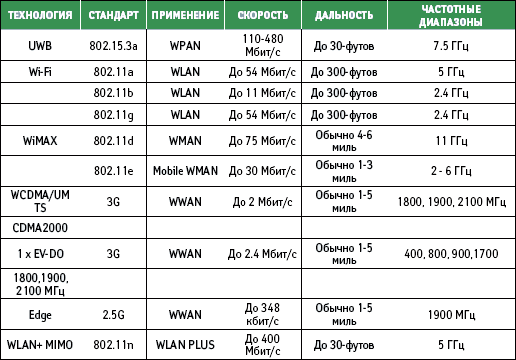
- Бесплатно и на русском языке
- Покажет скорость загрузки и отдачи
- Автоматический и ручной выбор ближайшего сервера для теста
- Покажет ваш айпи
- Оценка соединения
- Возможность скопировать ссылку на результат, к примеру, чтобы отправить ее своему провайдеру
- Кроссплатформенный сервис, есть свои приложения для смартфонов и планшетов
- Можно создать свой аккаунт, чтобы сохранялась история проверок
Интересно! Именно на этом сервисе 99% провайдеров предложат вам проверить скорость вашего соединения, если вы им позвоните и скажите, что у вас с этим проблемы.
ПоддержкаЕсли у Вас остались вопросы или есть жалобы — сообщите оператору
Как проверить уровень сигнала Wi-Fi
Быстрые ссылки
- Почему уровень сигнала Wi-Fi имеет значение
- Проверка уровня сигнала Wi-Fi простым способом
- Более продвинутый (и Точно) Метод проверки мощности Wi-Fi
- Как улучшить мощность сигнала Wi-Fi
Основные выводы
Посмотрите, сколько изогнутых линий закрашено на символе Wi-Fi вашего устройства: более закрашенные линии указывают на более сильное соединение. Чтобы получить дополнительную техническую информацию о силе сигнала Wi-Fi, установите приложение Airport Utility на iPhone или iPad, Wi-Fi Analyzer на Android или Nirsoft WifiInfoView на Windows.
Чтобы получить дополнительную техническую информацию о силе сигнала Wi-Fi, установите приложение Airport Utility на iPhone или iPad, Wi-Fi Analyzer на Android или Nirsoft WifiInfoView на Windows.
Если ваш интернет работает медленно или веб-страницы не загружаются, проблема может заключаться в вашем соединении Wi-Fi. Возможно, вы находитесь слишком далеко от источника или толстые стены блокируют сигнал. Вот как проверить точную мощность сигнала Wi-Fi.
Более сильный сигнал Wi-Fi означает более надежное соединение. Это то, что позволяет вам в полной мере использовать доступные вам скорости интернета.
Сила сигнала Wi-Fi зависит от множества факторов, например, от того, насколько далеко вы находитесь от маршрутизатора, на частоте 2,4 или 5 ГГц и даже от материала стен вокруг вас. Чем ближе вы к роутеру, тем лучше. Хотя соединения 2,4 ГГц вещают дальше, у них могут быть проблемы с помехами. Более толстые стены из более плотных материалов (например, из бетона) будут блокировать сигнал Wi-Fi. С другой стороны, более слабый сигнал приводит к снижению скорости, пропаданию и (в некоторых случаях) полному отключению.
С другой стороны, более слабый сигнал приводит к снижению скорости, пропаданию и (в некоторых случаях) полному отключению.
Связанный: В чем разница между Wi-Fi 2,4 и 5 ГГц (и какой из них следует использовать)?
Не все проблемы с подключением возникают из-за слабого сигнала. Если Интернет на вашем компьютере или телефоне кажется медленным, начните с перезагрузки маршрутизатора , если у вас есть к нему доступ.
Если проблема не устранена, следующим шагом будет проверка, не связана ли проблема с Wi-Fi. Попробуйте использовать Интернет с устройством, подключенным через Ethernet. Если у вас все еще есть проблемы, проблема в сети. Если с Ethernet-соединением все в порядке, а сброс маршрутизатора не помог, то пришло время проверить уровень сигнала.
Чтобы проверить надежность вашего Wi-Fi, первое, что нужно сделать, это посмотреть на проблемное устройство. Независимо от того, используете ли вы iPhone, iPad, Android, Mac или ПК с Windows, у вас должен быть индикатор подключения Wi-Fi. Обычно символ Wi-Fi составляют четыре или пять изогнутых линий, и чем больше их закрашено, тем прочнее соединение.
Обычно символ Wi-Fi составляют четыре или пять изогнутых линий, и чем больше их закрашено, тем прочнее соединение.
Все телефоны, планшеты и ноутбуки разные и могут указывать разную мощность Wi-Fi. Но стоит проконсультироваться со вторым, а то и с третьим устройством. Если вы проверили телефон, рассмотрите возможность тестирования и планшета. Сравните производительность Интернета на обоих устройствах и посмотрите, что они показывают для мощности Wi-Fi. Если у вас одинаковые результаты с обоими, у вас есть отличный базовый уровень для использования.
Если вы определили, что ваше соединение Wi-Fi слабое в определенном месте, следующее, что нужно сделать, это прогуляться и обратить внимание на полосы Wi-Fi на вашем смартфоне или планшете. Следите за тем, как далеко вы находитесь от роутера, и сколько стен между ним и вами.
Обратите внимание на увеличение и уменьшение полос Wi-Fi. Это элементарная проверка, но в большинстве случаев ее будет достаточно.
Более продвинутый (и точный) метод проверки мощности Wi-Fi
Глядя на полоски в символе, вы узнаете очень много.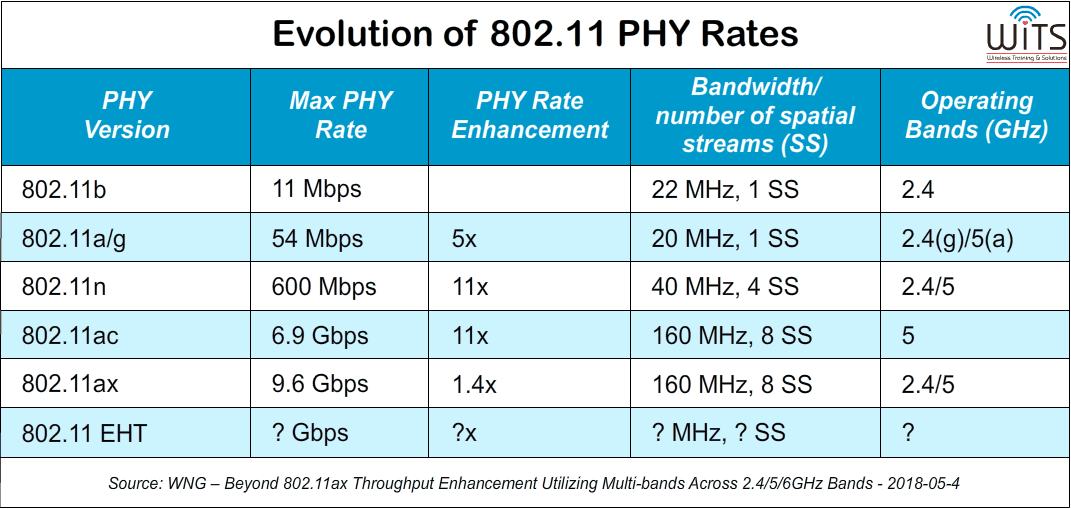 Если вы хотите глубже изучить мощность вашего Wi-Fi, вам потребуется приложение или программа (например, приложение AirPort-Утилита или Wi-Fi Analyzer), чтобы измерить децибелы относительно милливатт (дБм).
Если вы хотите глубже изучить мощность вашего Wi-Fi, вам потребуется приложение или программа (например, приложение AirPort-Утилита или Wi-Fi Analyzer), чтобы измерить децибелы относительно милливатт (дБм).
Вы можете измерить сигнал Wi-Fi несколькими способами. Наиболее точным измерением является милливатт (мВт), но его также труднее всего прочитать из-за количества знаков после запятой (0,0001 мВт). Индикатор уровня принимаемого сигнала (RSSI) — еще один вариант, но поставщики Wi-Fi используют его непоследовательно и в разных масштабах. Децибелы относительно милливатт (дБм) позволяют избежать этих проблем, и многие производители все равно переводят RSSI в дБм, поэтому мы рассмотрим это измерение.
Связанный: Wi-Fi 6E: что это такое и чем он отличается от Wi-Fi 6?
Первое, что нужно знать, это то, что измерения дБм будут отображаться в отрицательных числах. Шкала работает от -30 до -90. Если вы видите -30, у вас «идеальное соединение» и, вероятно, вы стоите рядом с маршрутизатором Wi-Fi. Однако, если вы обнаружите сигнал Wi-Fi со значением -90, услуга настолько слаба, что вы, вероятно, не сможете подключиться к этой сети. Отличное соединение составляет -50 дБм, в то время как -60 дБм, вероятно, достаточно для потоковой передачи, обработки голосовых вызовов и всего остального.
Однако, если вы обнаружите сигнал Wi-Fi со значением -90, услуга настолько слаба, что вы, вероятно, не сможете подключиться к этой сети. Отличное соединение составляет -50 дБм, в то время как -60 дБм, вероятно, достаточно для потоковой передачи, обработки голосовых вызовов и всего остального.
Чтобы измерить мощность сигнала Wi-Fi на телефоне или планшете, вы можете использовать приложение Airport Utility для iPhone и iPad или Wi-Fi Analyzer для Android. Оба просты в использовании и показывают результаты для любых беспроводных сетей в вашем районе.
Для пользователей iPhone приложение Airport Utility требует, чтобы вы зашли в настройки своего устройства и включили сканер Wi-Fi. Просто зайдите в приложение «Настройки» на iPhone или iPad (не в настройки приложения), нажмите «Утилита аэропорта» в списке, а затем включите «Сканер Wi-Fi». Теперь вернитесь в приложение Airport Utility и запустите сканирование. Вы увидите измерения в дБм, выраженные в виде RSSI.
Для пользователей Android Wi-Fi Analyzer на шаг проще.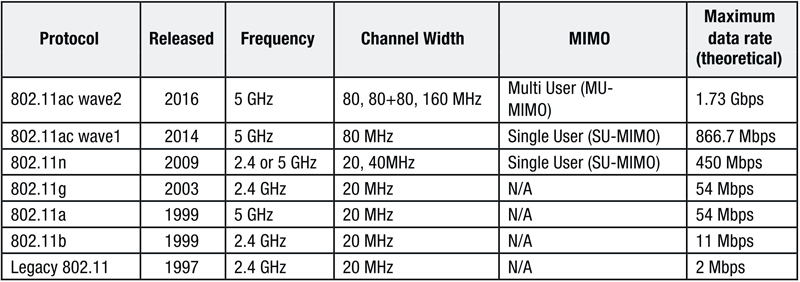 Откройте приложение и найдите найденные сети. В каждой записи мощность будет указана в дБм.
Откройте приложение и найдите найденные сети. В каждой записи мощность будет указана в дБм.
Windows 10 и 11 не имеют встроенного способа просмотра точного уровня сигнала, хотя команда
netsh wlan show interface
дает вам уровень сигнала в процентах.
Связано: Как создать историю Wi-Fi или отчет WLAN в Windows 10
В прошлом мы рекомендовали WifiInfoView от NirSoft для проверки каналов Wi-Fi, и он также получает одобрение для проверки мощности Wi-Fi. Программа бесплатна, проста в использовании и не требует установки. Просто разархивируйте и дважды щелкните файл EXE. Как и на Mac и iPhone, вы найдете измерения дБм, перечисленные под записью RSSI.
На Mac вам не нужно загружать какую-либо программу или приложение, если вы хотите измерить подключенную сеть. Удерживая клавишу выбора, нажмите на символ Wi-Fi. Вы увидите измерения дБм в записи RSSI.
Как только вы узнаете, насколько надежна ваша сеть, у вас будет лучшее представление о том, что можно сделать для ее улучшения.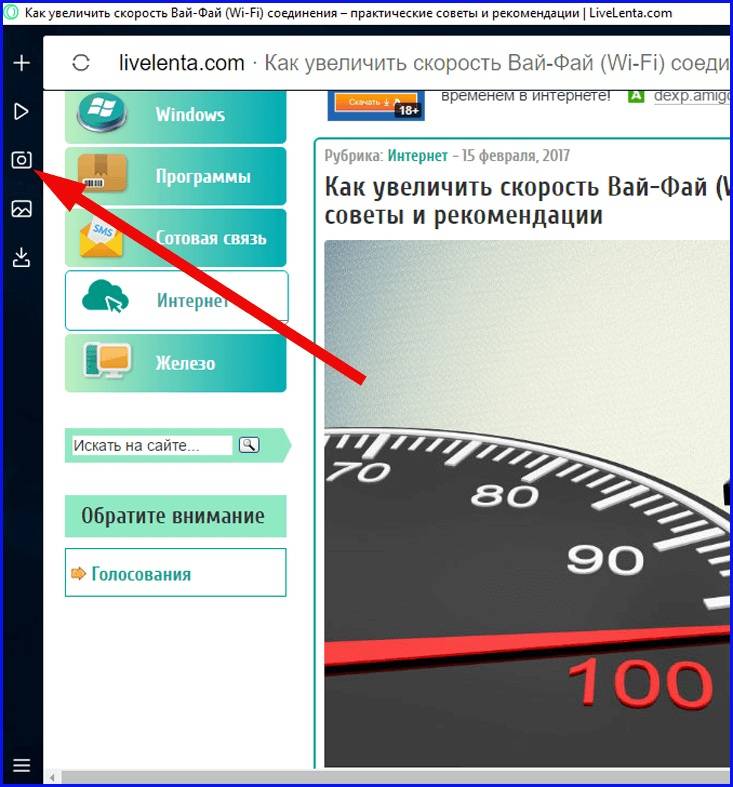 Например, если вы можете добраться до краев своего дома и по-прежнему видеть сигнал 60 дБм (или большинство полос), то любые проблемы, которые у вас возникают, не связаны с мощностью Wi-Fi. Проверьте наличие помех, подумайте о смене каналов или установите маршрутизатор, поддерживающий частоту 5 ГГц (или даже 6 ГГц), если ваш текущий не поддерживает.
Например, если вы можете добраться до краев своего дома и по-прежнему видеть сигнал 60 дБм (или большинство полос), то любые проблемы, которые у вас возникают, не связаны с мощностью Wi-Fi. Проверьте наличие помех, подумайте о смене каналов или установите маршрутизатор, поддерживающий частоту 5 ГГц (или даже 6 ГГц), если ваш текущий не поддерживает.
Если вы отошли на одну-две комнаты от маршрутизатора и обнаружили, что быстро теряете сигнал, пришло время подумать о возрасте вашего маршрутизатора и его местоположении. Либо у вас очень толстые и плотные стены, либо ваш роутер старый и не может вещать очень далеко. Если у вас оштукатуренные стены, рассмотрите возможность перемещения маршрутизатора как можно ближе к центру дома.
Если ваш маршрутизатор устарел, возможно, пришло время обновить его. При этом ищите тот, который поддерживает сигналы Wi-Fi 2,4 и 5 ГГц. Сигнал 5 ГГц не распространяется так далеко, как 2,4 ГГц, но у него есть больше возможностей для обхода проблем с помехами.
См. также: Как повысить качество сигнала беспроводной сети и уменьшить помехи в беспроводной сети
Если у вас большой дом, вы можете рассмотреть возможность использования ячеистого маршрутизатора. Это простой способ усилить сигнал Wi-Fi по всему дому и включить другие замечательные функции, такие как автоматическое обновление прошивки и гостевые сети. Однако большинству людей, вероятно, не нужна ячеистая сеть, и вы можете найти более дешевые маршрутизаторы, которые также предлагают обновления прошивки и гостевые сети.
Если вы не уверены, что вам нужен ячеистый маршрутизатор, вы можете подумать о создании тепловой карты Wi-Fi вашего дома. Тепловые карты — отличный способ определить, где ваша беспроводная связь самая сильная и самая слабая, с помощью простого для понимания изображения. Вы создаете эскиз планировки своего дома, а затем ходите, пока программа измеряет мощность Wi-Fi. Затем он раскрашивает вашу карту, чтобы дать вам общее представление о силе сигнала Wi-Fi. Если вы находитесь в центре своего дома, а тепловая карта везде показывает слабые сигналы, возможно, пришло время для ячеистого маршрутизатора.
Если вы находитесь в центре своего дома, а тепловая карта везде показывает слабые сигналы, возможно, пришло время для ячеистого маршрутизатора.
К сожалению, универсального решения для усиления сигнала Wi-Fi в каждом доме не существует. Однако, если вы попробуете каждый из этих способов, вы сможете получить наиболее точную информацию для принятия взвешенного решения о том, что делать дальше.
Удаленный тест скорости — интеллектуальный монитор производительности Интернета
Перейти к содержимому ГлавнаяDesmond Owens2022-09-26T10:42:16-05:00
Насколько хорошо работает ваш Wi-Fi?
Узнавайте производительность Интернета в удаленном месте с помощью myEPITIRO
Подключите агент Epitiro Speed Test Agent и расскажите о производительности Интернета своим клиентам и арендаторам
Измерьте производительность Wi-Fi — в ключевых точках, круглосуточно и без выходных
Агент Remote Speed Test с учетной записью myEPITIRO автоматически запускает все тесты производительности сети и приложений день, каждый день.
Просто подключите агента к вашему Wi-Fi, а мы сделаем все остальное!
Будьте в курсе производительности вашего интернета и Wi-Fi!
Оценить
Знать, насколько хорошо работает ваша сеть и приложения в наиболее важных для вас местах
Предвидеть
Опередить жалобы и свести к минимуму время простоя вашего интернет-провайдера
Больше, чем просто тест скорости…
Удаленный тест скорости запускает несколько тестов сети и приложений, чтобы лучше всего охарактеризовать производительность вашего Интернета через Ethernet или Wi-Fi.
Сканирование Wi-Fi иСбор показателей сигнала Загрузка и
Скорость загрузки
(TCP)
Задержка (пинг) Передача файлов
Загрузка/выгрузка
через Dropbox Потоковое видео
через YouTube Просмотр веб-страниц
через Chrome Отправить результаты
в облако Цикл теста
Правильный инструмент для работы!
Дистанционный тест скорости работает круглосуточно и без выходных. Агент основан на Android и использует настоящие мобильные приложения для измерения производительности Интернета.
Агент основан на Android и использует настоящие мобильные приложения для измерения производительности Интернета.
- Разместите агента(ов) в любом месте, где вы хотите измерять и контролировать производительность Интернета.
- Подключите агент к Интернету (Wi-Fi или Ethernet), используя бесплатную учетную запись myEPITIRO из любого браузера. Каждый агент будет периодически тестировать и сообщать о производительности Интернета в течение всего дня, каждый день.
- Удобно просматривайте результаты производительности всех ваших агентов в любом браузере и делитесь ссылкой со своими клиентами или арендаторами.
Быстрый и компактный
Octa Core CPU
4″ x 4″
Performance Insights
- Метрики за сегодня, за эту неделю, за этот месяц, по времени суток
- Анализ сигналов Wi-Fi
Характеристики сигнала
- Сила сигнала
- Перекрытие каналов
Промышленный стандарт Wi-Fi
802. 11 b/g/n/ac 2,4 и 5,0 ГГц
11 b/g/n/ac 2,4 и 5,0 ГГц
Измеряйте самое важное!
- Скорость/пропускная способность
- Передача файлов
- Просмотр веб-страниц
- Потоковое видео
- Задержка
Стандартная мощность
- 5 В, 2 А (4 x 1,7 мм)
- Питание USB доступно
- Доступен POE (продается отдельно)
Кто использует удаленный тест скорости?
Владельцы недвижимости, предоставляющие Wi-Fi арендаторам и клиентам
- Продемонстрируйте свой высокоскоростной Интернет для увеличения количества бронирований
- Поделитесь результатами с любым, кого вы выбрали
- Удаленная диагностика проблем с производительностью
- Автоматически получать сводные отчеты
ИТ-услуги, проектирование сетей и MSP
- Упрощение аудита производительности
- Поддержка проверки SLA
- Базовый уровень обслуживания клиентов
- Удаленное устранение неполадок и поддержка клиентов
- Получать уведомления о перерывах в обслуживании
Бизнес-операторы и любители умного дома
- Оценка потребности в полосе пропускания
- Диагностика проблем с производительностью
- Проверка уровней обслуживания у вашего интернет-провайдера
- Получение уведомлений о перерывах в обслуживании
УЗНАТЬ, КАК ЗАКАЗАТЬ УДАЛЕННУЮ ПРОВЕРКУ СКОРОСТИ
отправить электронное письмо по адресу sales@epitiro.
 ru)
ru)

 На сервисе находится минимальное количество элементов, потребляющих трафик. При самом низком соединении возможно провести проверку и получить данные.
На сервисе находится минимальное количество элементов, потребляющих трафик. При самом низком соединении возможно провести проверку и получить данные.
Ваш комментарий будет первым